Chart Wizard شما را در ایجاد یک گزارش که حاوی چارت می باشد، مرحله به مرحله راهنمایی می کند. در این بخش با استفاده از wizard یک چارت ایجاد خواهیم کرد.
Chart Wizard را از یکی ازصفحات Getting Started یا New Report یا Dataset باز کنید. Chart Wizard را انتخاب کنید. اولین مرحله انتخاب یک دیتاست می باشد.
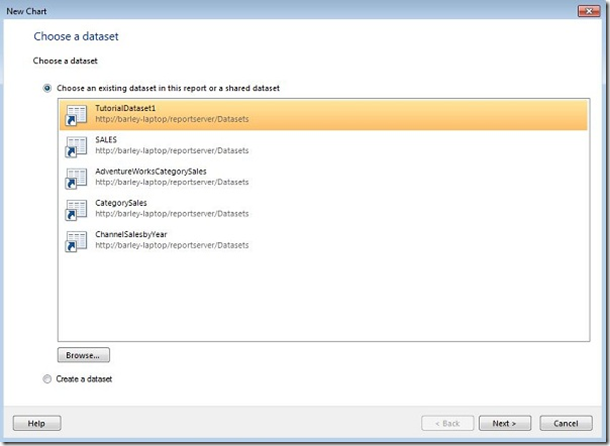
رفتار پیش فرض استفاده از یک دیتاست مشترک می باشد. یک دیتاست از لیست انتخاب کنید یا دیتاست مورد نظر را جستجو کنید. دیتاست ایجاد شده در بخش Getting Started اکنون در لیست ظاهر می شود، زیرا در بخش قبل که با استفاده از Table یا Matrix wizard یک گزارش ایجاد کردیم، مورد استفاده قرار گرفته بود. برای یک دیتاست که در لیست نمایش داده نشده می توانید روی Browse کلیک کنید تا محل آن را تعیین کنید. دکمه ی Create a dataset را انتخاب کنید تا یک دیتاست اجرا شده را تعریف کنید، این کار را در بخش قبل انجام خواهیم داد. دیتاست TutorialDataset1 را انتخاب کنید و برای ادامه روی Next کلیک کنید تا وارد صفحه ی Chart شوید:
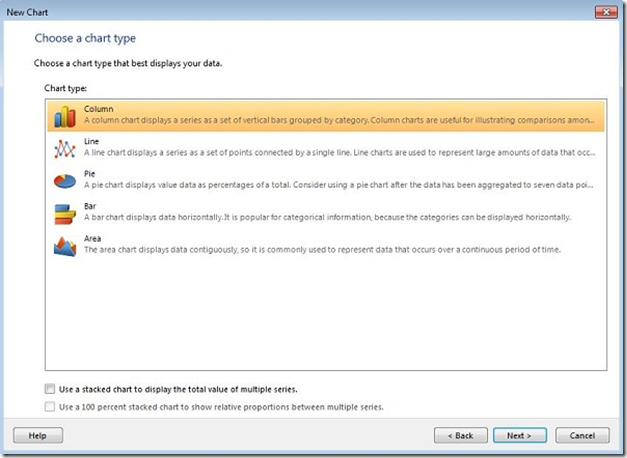
نوع چارت را انتخاب کنید و سپس روی Next کلیک کرده تا وارد صفحه ی Arrange fields شوید. صفحه را مانند زیر پر کنید:
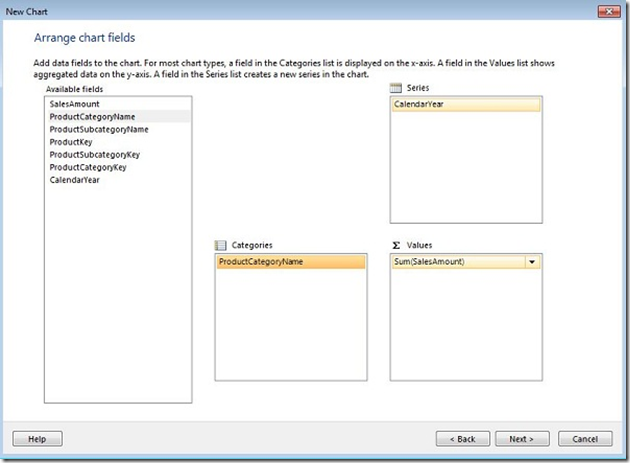
صفحه ی Arrange Fields دارای سه محل برای درگ و دراپ کردن فیلدهایی از لیست Available fields می باشد: Categories، Series، Values. ProductCategroyNameرا در CalendarYear و CalendarYear را درSeries و SalesAmount
را در Values قرار دهید.
روی Next کلیک کنید تا وارد صفحه ی style شوید و یکی از استایل های وجود را مانند تصویر زیر انتخاب کنبد:

روی Finish کلیک کنید تا wizard کامل شود، اکنون گزارش زیر را ایجاد کرده اید:
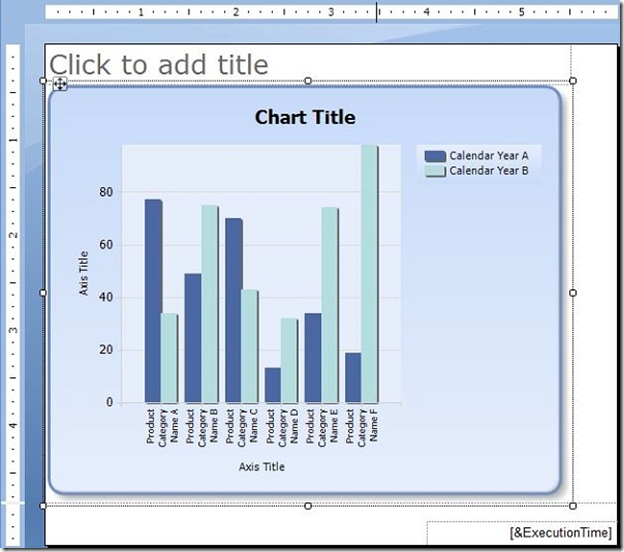
چارت ایجاد شده کمی کوچک می باشد، شما باید روی آن کلیک کرده و سپس گوشه های آن را از لبه ها درگ کنید تا بزرگتر شود. روی دکمه ی Run در نوار کلیک کنید تا گزارش را مشاهده کنید:

در این قسمت گزارش نیاز به کمی پاکسازی دارد. شما می توانید تیتر یک چارت را پر کرده و وارد پنجره ی Properties شوید تا قالب بندی را پاکسازی کنید. به هرحال با کلیک کردن روی دو صفحه درChart Wizard یک چارت ایجاد کرده اید.
شما می توانید گزارش را روی درایو هارد داخلی در یک فولدر در Report Manager (اگر SSRS در حالت داخلی باشد) یا در یک داکیومنت SharePoint (اگر SSRS به روش SharePoint Integrated در حال اجرا باشد) ذخیره کنید. روی آیکن دیسک در بالای پنجره ی Report
Builder کلیک کنید و یا Save را از منوی Report Builder انتخاب کنید و سپس وارد یک فولدر مناسب شوید. گزارش های در حال گسترش در بخش بعدی آموزش مورد بررسی قرار خواهند گرفت.


